今天,为什么有不同种类的 HEIC 转换器可以下载或在线使用以将 HEIC 文件更改为替代格式是有道理的。 Joyoshare HEIC转换器 在设备上下载和使用最多的 HEIC 转换器列表中。 尽管该软件是第三方应用程序,但它仍然可以在没有额外帮助(例如扩展程序)的情况下有效地完成工作。 但它是您应该在市场上的其他 HEIC 转换器中做出的最佳选择吗? 当我们仔细研究这个 HEIC 图像转换器时,看看它是否是最好的。

使用 Joyoshare HEIC Converter,您可以有效地将在 iOS 11、macOS High Sierra 或更高版本上捕获的 HEIC 图像转换为其他格式,例如 JPG。 你也可以 将 HEIC 转换为 PNG、GIF、WebP、TIFF 和 BMP。 它转换 HEIC 文件的方法与您可以在网络上使用或在设备上下载的其他转换器相同。 此外,该软件还支持媒体播放器、LivePhoto 转换器、录制等附加功能。 该转换器是将 HEIC 文件转换为流行格式的最佳选择。 您可以阅读以下详细信息以了解该软件的主要功能。
优点
缺点
如何使用 Joyoshare HEIC 转换器的教程:
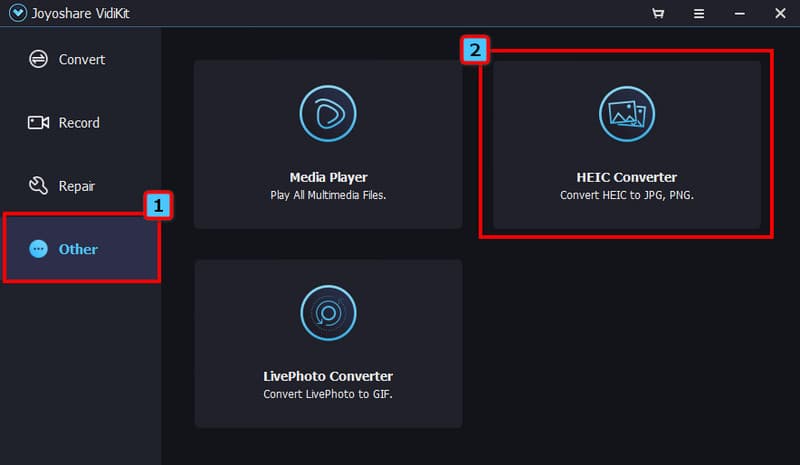
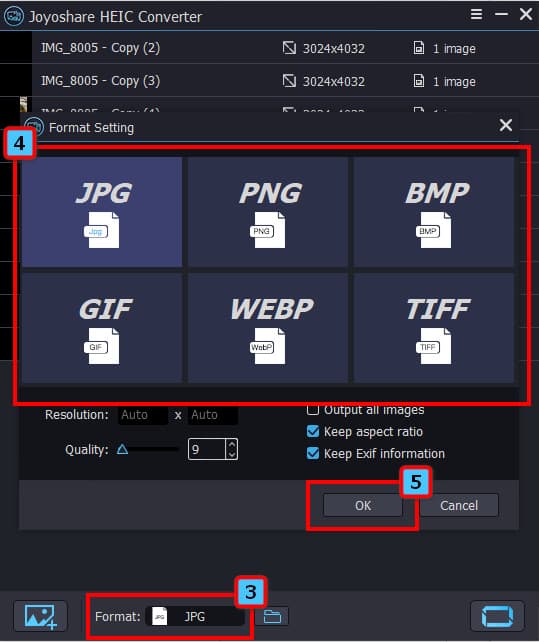
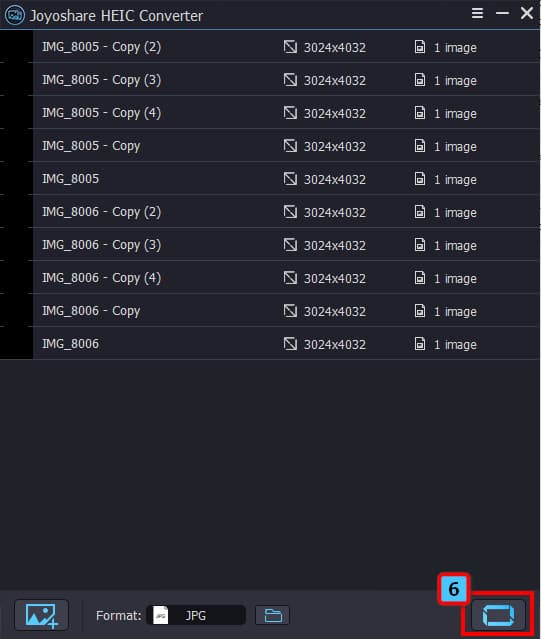
Aiseesoft HEIC转换器 提供将 HEIC 文件更改为流行格式(如 JPEG/JPG 或 PNG)的最佳方法。 尽管有输出,但该软件在转换完成时会生成最高质量的 HEIC 文件。 毕竟,它是 Joyoshare HEIC to JPG Converter 的最佳选择; 想知道这个软件是如何工作的? 在这种情况下,请阅读下面包含的步骤以了解如何操作。
100% 安全。无广告。
100% 安全。无广告。
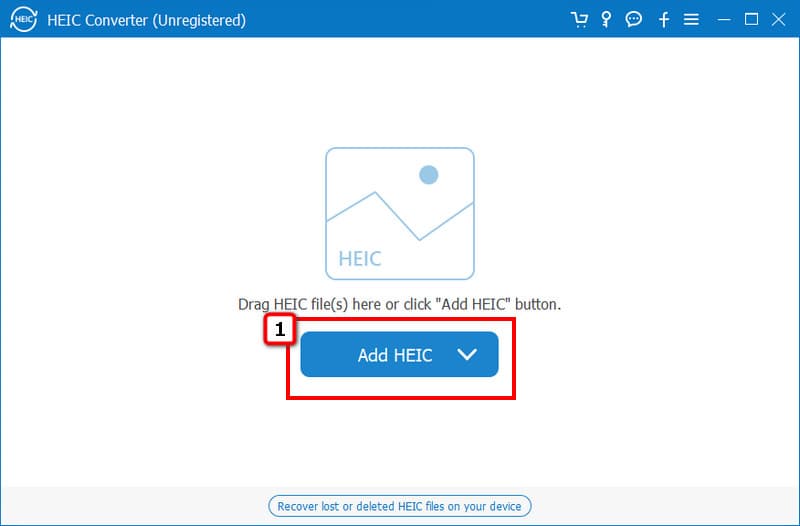
可选的: 该 HEIC 转换器支持 拖放 功能,因此您可以导入设备上保存的所有 HEIC 文件并在此处开始转换。
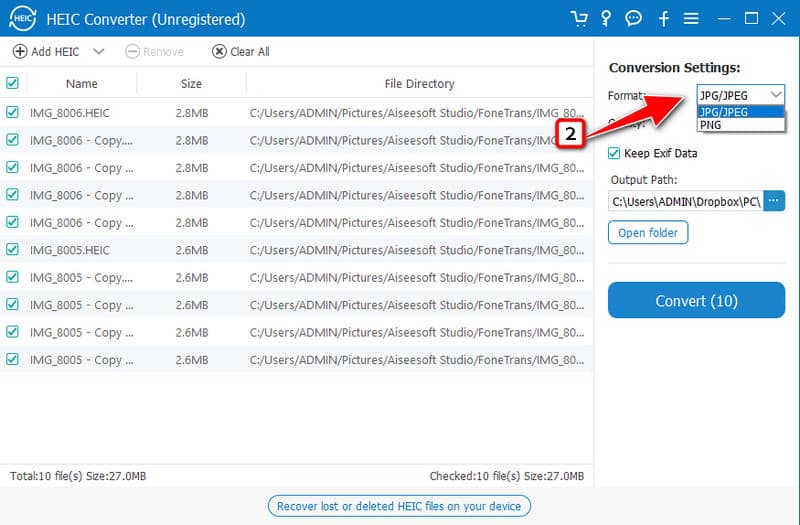
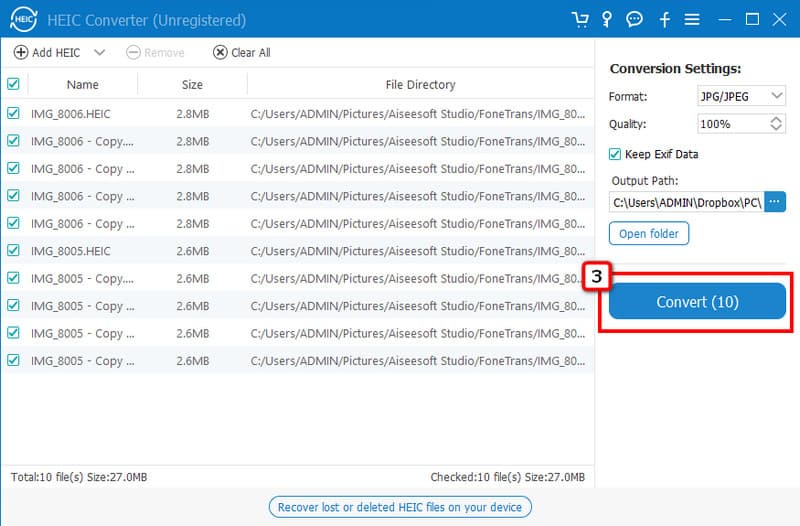
Aiseesoft HEIC到JPG转换 是您可以使用自己喜欢的网络浏览器访问的最好的基于网络的应用程序之一。 这个在线工具是我们在本文中包含的第一个转换器替代品的免费版本。 尽管具有类似的功能,但该软件只能将转换后的 HEIC 导出为 JPG,而不能导出其他任何内容。 这样,它每天只能转换 10 个 HEIC 文件,总文件大小小于 5MB。 尽管有其局限性,但它仍然是 Joyoshare HEIC to JPG Converter 的可靠在线替代品。 你想使用这个转换器吗? 在这种情况下,请按照以下步骤操作!
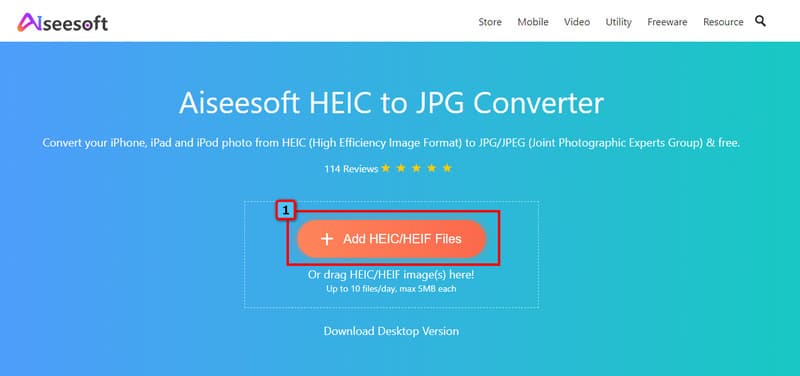
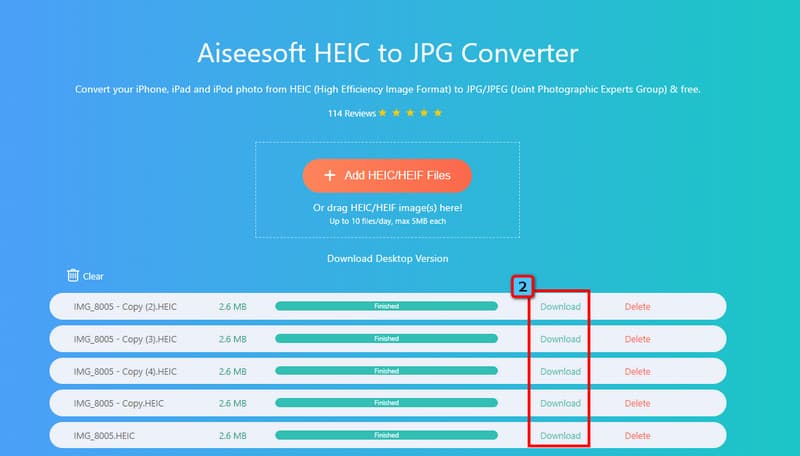
为什么 Joyoshare HEIC 转换器上转换后的图像的纵横比发生了变化?
一旦您不勾选“保持纵横比”框,该软件将随机操纵图像纵横比。 勾选此选项后,转换后的文件纵横比将安全地保存到转换后的文件中。
为什么使用 Joyoshare HEIC 转换器后图像上有水印?
由于您使用的是免费试用版,因此该应用程序将自动应用生成水印,以防您在互联网上发布最终输出。 这个水印让图片有点凌乱,所以如果你想去除Joyoshare在导出文件上留下的水印,你可以购买许可证或者使用 Photoshop去除水印.
我可以安全下载 Joyoshare HEIC 转换器的破解版吗?
下载 Joyoshare HEIC Converter 的破解版并不是消除免费版限制的最佳选择。 虽然这个想法可能对每个人都有好处,但我们仍然认为你不应该下载它的破解版,这样你就可以避免下载不必要的额外文件,这会使一切变得更糟而不是更好。
结论
在阅读了我们对 Joyoshare HEIC Converter 所做的评论后,您对此有何看法? 尽管是一个完整的解决方案,但免费版本在最终输出上留下了水印,这让许多人感到头疼。 不过,这是一个不错的选择,但不如 Aiseesoft HEIC转换器 在无限制地转换 HEIC 文件方面。 在下面分享您的想法,以便您告诉我们您的想法。

Aiseesoft HEIC Converter是在Windows / Mac上将iPhone / iPad / iPod照片从HEIC转换为JPG / PNG的专业软件,而不会降低图像质量。
100% 安全。无广告。
100% 安全。无广告。